win11盘符上有个感叹号怎么办 win11硬盘出现感叹号如何解决
更新时间:2022-04-15 17:35:16作者:yun
相信有不少win11系统用户遇到这样一个问题,就是在查看硬盘盘符的时候,发现上面会有个黄色感叹号,很多用户不知道要怎么将其去除如果你刚好遇到这个问题,跟着小编一起来学习一下win11硬盘出现感叹号的详细解决方法吧。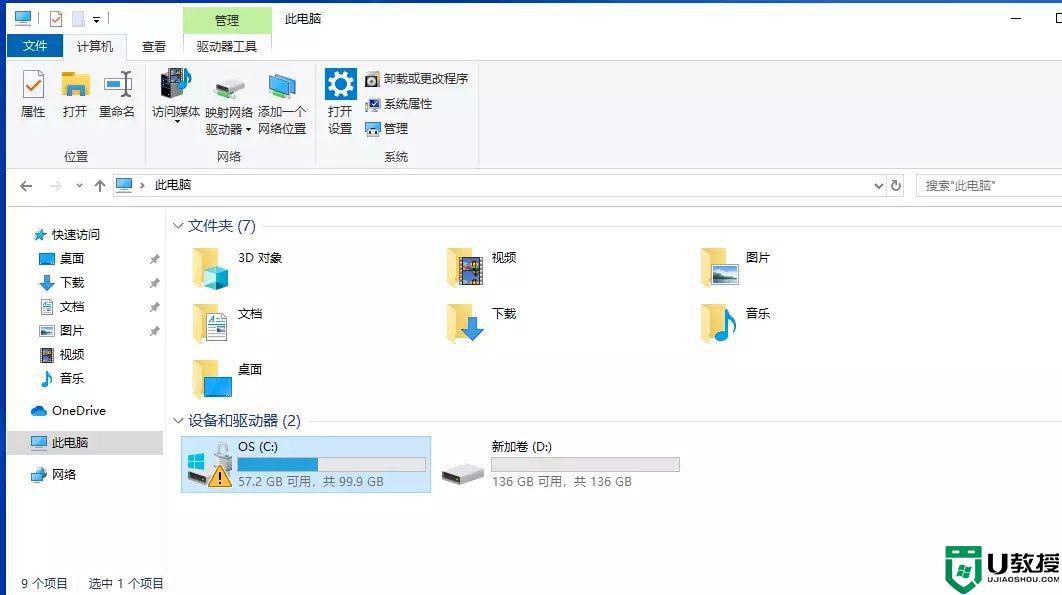
具体解决方法如下:
1、按下windows + i 组合键打开windows 设置 ,在该界面点击【系统】;
2、点击系统后,在打开的界面左侧选择栏移动到最下面,我们可以看到 “关于” 选择,点击它;
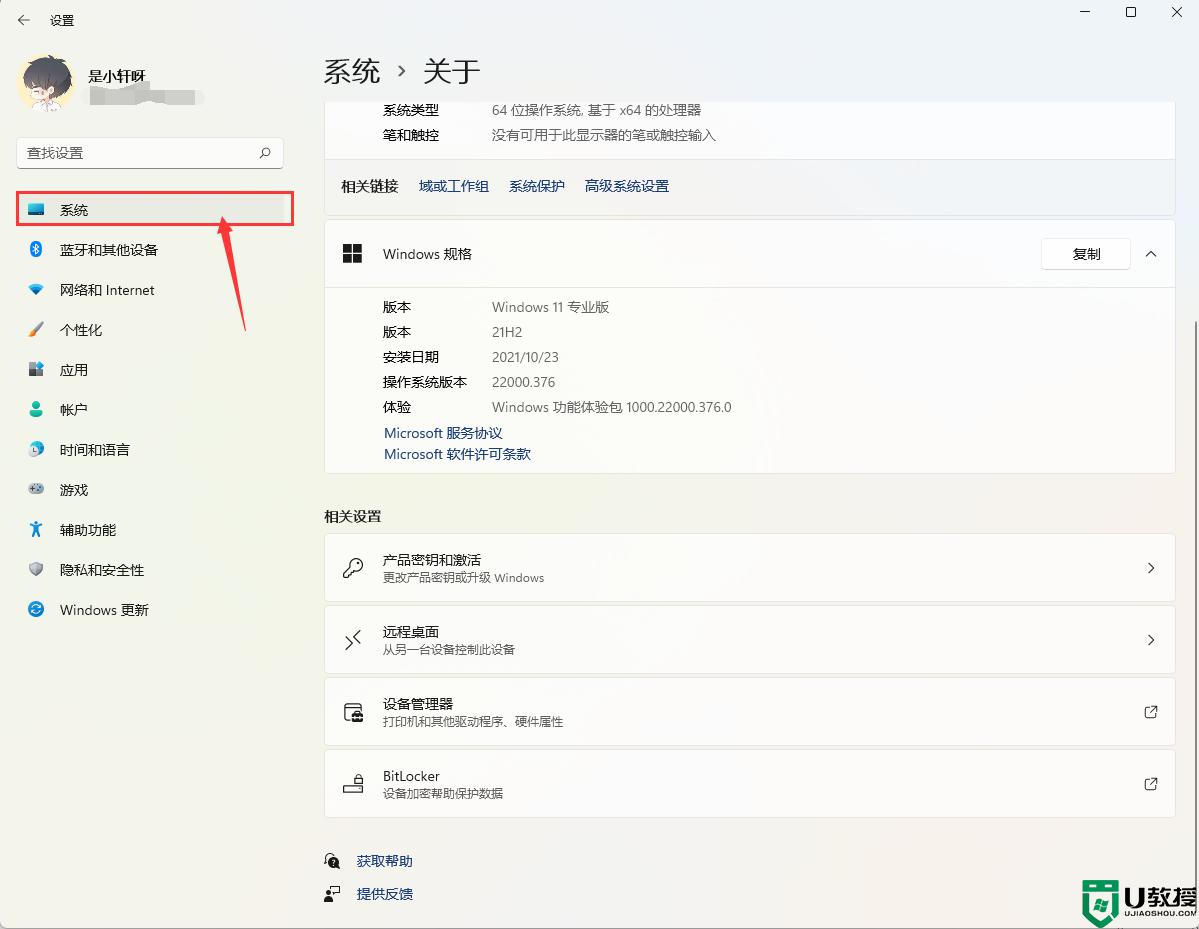
3、在“关于”选项右侧设置界面移动到自动最下面,在相关设置 下点击 【BitLocker 设置】;

4、此时会弹出BitLocker 设置界面,我们在相应的磁盘上点击后在右侧点击 关闭BitLocker 按钮即可!
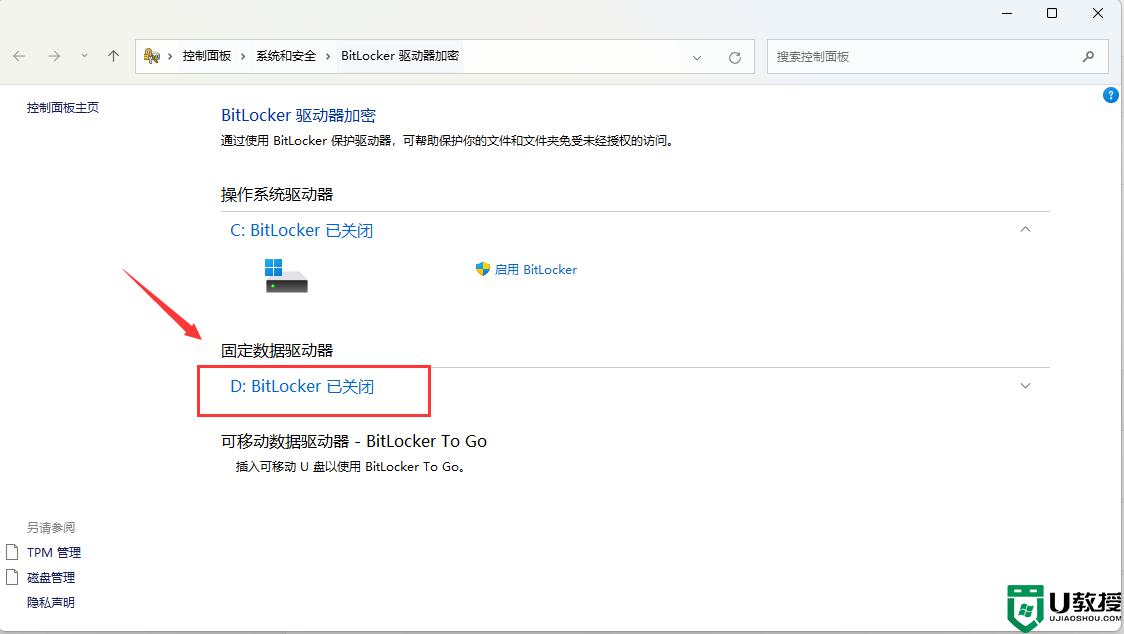
设置完成后磁盘图标上的感叹号 标志就消失了!BitLocker 驱动器加密功能是通过加密Windows 系统中的磁盘来保护所在磁盘中所有的数据,确保在没人的时候电脑开机可用状态下也不会被人轻易访问磁盘中的信息。造成被盗或丢失的问题!
以上就是win11盘符上有个感叹号的全部内容,有需要的用户就可以根据小编的步骤进行操作了,希望能够对大家有所帮助。
win11盘符上有个感叹号怎么办 win11硬盘出现感叹号如何解决相关教程
- win11硬盘一个感叹号怎么办 win11硬盘有个感叹号如何解决
- win11硬盘出现三角感叹号怎么办 win11硬盘感叹号如何解决
- win11 D盘有感叹号怎么办 win11电脑磁盘出现感叹号如何解决
- win11系统D盘出现感叹号什么原因 win11系统D盘出现感叹号两种解决方法
- win11安全中心出现感叹号怎么办 windows安全中心出现感叹号如何解决
- windows安全中心有个黄色感叹号怎么办 win11安全中心老是有感叹号如何解决
- win11安全中心有个感叹号是什么 win11安全中心有个感叹号的解决教程
- win11系统更新有红色感叹号怎么办 win11系统更新有红色感叹号如何解决
- win11安全中心叹号怎么办 windows11安全中心感叹号如何解决
- win11电池旁边有个感叹号怎么回事 windows11电池感叹号如何解决
- Windows 11系统还原点怎么创建
- win11系统提示管理员已阻止你运行此应用怎么解决关闭
- win11internet选项在哪里打开
- win11右下角网络不弹出面板
- win11快捷方式箭头怎么去除
- win11iso文件下好了怎么用
热门推荐
win11系统教程推荐
- 1 windows11 中文怎么设置 win11语言设置中文的方法
- 2 怎么删除win11系统的所有无用文件 Win11删除多余系统文件的方法
- 3 windows11 任务栏设置全透明方法 win11任务栏全透明如何设置
- 4 Win11系统搜索不到蓝牙耳机设备怎么回事 window11搜索不到蓝牙耳机如何解决
- 5 win11如何解决任务管理器打不开 win11任务管理器打不开解决教程
- 6 win11序列号激活码2022年最新永久 免费没过期的win11激活码大全
- 7 win11eng键盘不好用怎么删除 详解删除win11eng键盘的方法
- 8 Win11时间图标不见的两种恢复方法
- 9 win11安装不上Autocad软件怎么回事 win11安装不上Autocad软件的处理方法
- 10 万能的Win11专业版激活码大全 Win11专业版激活密钥神key

